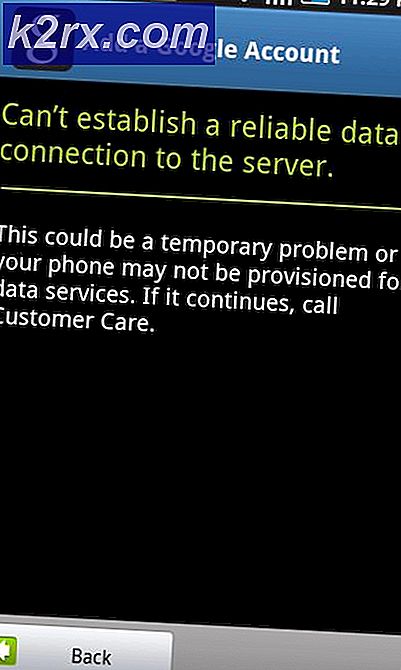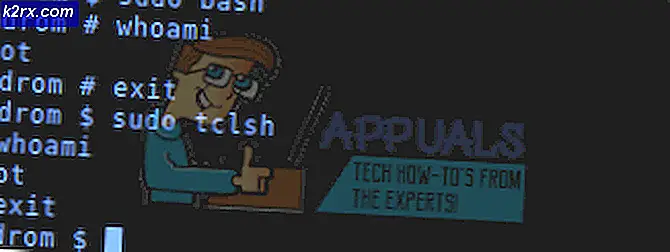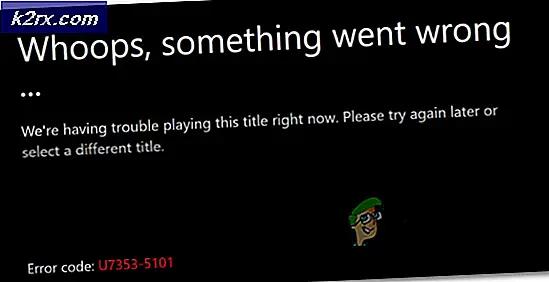Så här återställer du ditt Mac OS X användarkonto lösenord
Återställning av lösenord är enkelt, och det finns två sätt att göra detta. Den första kräver att användaren startar upp i ett enda användarläge och den andra utförs genom att starta i återställningskonsolen. Metoden du väljer är ditt val, på ett eller annat sätt är båda samma. Uppstart i ett enda användarläge för att återställa lösenordet, är att återskapa adminkontot från början. När du utför kommandona tillåter du dig att skapa ett nytt administratörskonto
För att återställa lösenord via ett användarläge måste du starta om OS X med kommandotycklarna som hölls vid start.
Detta tar dig sedan till en bash prompt som kommer att bli en svart skärm.
Skriv in de tre kommandona nedan, följt av RETURN / ENTER-tangenten i bash-kommandotolken.
montera -uw /
rm /var/db.AppleSetupDone
avstängning -h
När du har gjort det, och efter att du kört avstängning -h- kommandot, startas ditt Mac OS X System. Du kommer nu att presenteras med alternativ för att skapa ett nytt administratörskonto, följ stegen på skärmen för att skapa ditt nya administratorkonto. När du är klar, och en gång inloggad på det nya administratorkontot, gå till Systeminställningar.
PRO TIPS: Om problemet är med din dator eller en bärbar dator, bör du försöka använda Reimage Plus-programvaran som kan skanna förvaret och ersätta korrupta och saknade filer. Detta fungerar i de flesta fall där problemet uppstått på grund av systemkorruption. Du kan ladda ner Reimage Plus genom att klicka härFrån Systeminställningar gå till> Användare och grupper, klicka på låsikonen i nedre vänstra hörnet för att låsa upp funktioner.
Klicka sedan på Kontot för vilket du ursprungligen ville återställa lösenordet och välj Återställ lösenord för att konfigurera ditt nya lösenord.
Återställ ditt OS X-lösenord via Recovery Console
Starta din MAC OS X med kommandot + R- tangenterna för att starta upp i återställningskonsolen. Välj Utilities -> Terminal från menyraden ovanpå.
Skriv i Terminal bash-prompten
Återställ lösenord
Nästa fönster öppnar Återställ lösenordsverktyget. Från, under välj en användare av den här volymen för att återställa sitt lösenord, välj användarkontot och skriv in det nya lösenordet. Klicka sedan på Spara.
När du är klar klickar du på Apple-ikonen längst upp till vänster och väljer Starta om.
PRO TIPS: Om problemet är med din dator eller en bärbar dator, bör du försöka använda Reimage Plus-programvaran som kan skanna förvaret och ersätta korrupta och saknade filer. Detta fungerar i de flesta fall där problemet uppstått på grund av systemkorruption. Du kan ladda ner Reimage Plus genom att klicka här